Hvor er Word 2010 Developer Tab?
Microsoft Word 2007 introduserte et navigasjonsbånd der du kunne finne alle verktøyene du trengte for å lage dine dokumenter, og Word 2010 fortsatte med det designet. Hver av standardfane øverst i Word-vinduet inkluderer en kategorisk gruppering av funksjoner, noe som gjør det enkelt å finne det du trenger.
Men det er et merkbart sett med avanserte funksjoner som ikke er tilgjengelige som standard, og de finner du på fanen Utvikler. Så hvis du har lett etter utvikler-fanen i Word 2010 og ikke finner den, kan du følge trinnene våre nedenfor for å lære hvordan du legger den til.
Legge til utviklerfanen i Word 2010
Du trenger bare å følge disse trinnene én gang for installasjonen av Word 2010. Så når du har fullført denne opplæringen, trenger du ikke å gjøre det igjen på denne datamaskinen med mindre du velger å skjule Utvikler-fanen i fremtiden, eller hvis du trenger å installere Word 2010 på et tidspunkt.
Trinn 1: Åpne Microsoft Word 2010.
Trinn 2: Klikk på Fil- fanen øverst til venstre i vinduet.
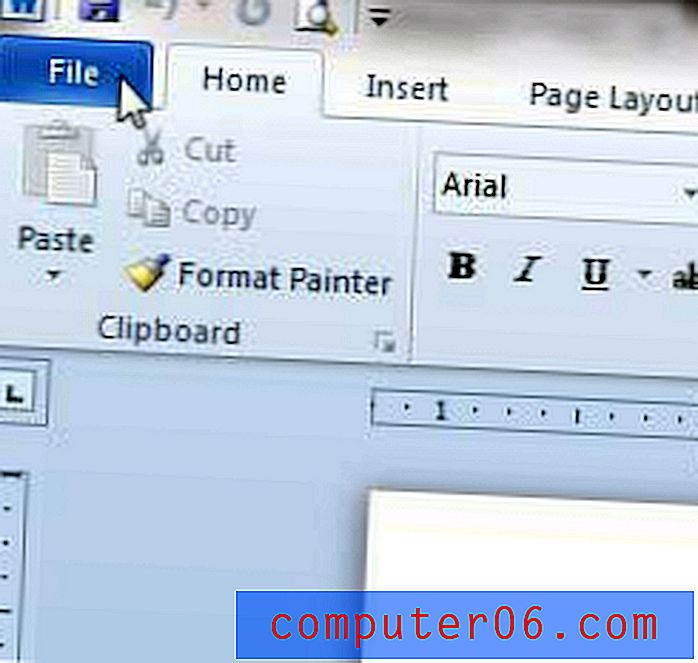
Trinn 3: Klikk Alternativer i kolonnen til venstre i vinduet.
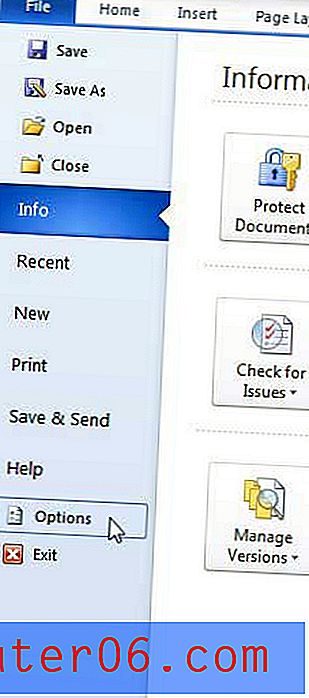
Trinn 4: Klikk på Tilpass bånd i kolonnen på venstre side av vinduet.
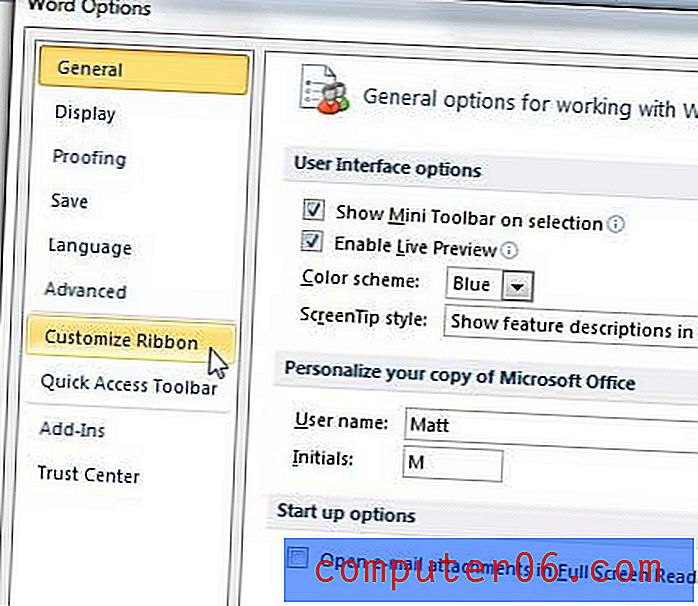
Trinn 5: Merk av i ruten til venstre for Developer i seksjonen til høyre for vinduet.
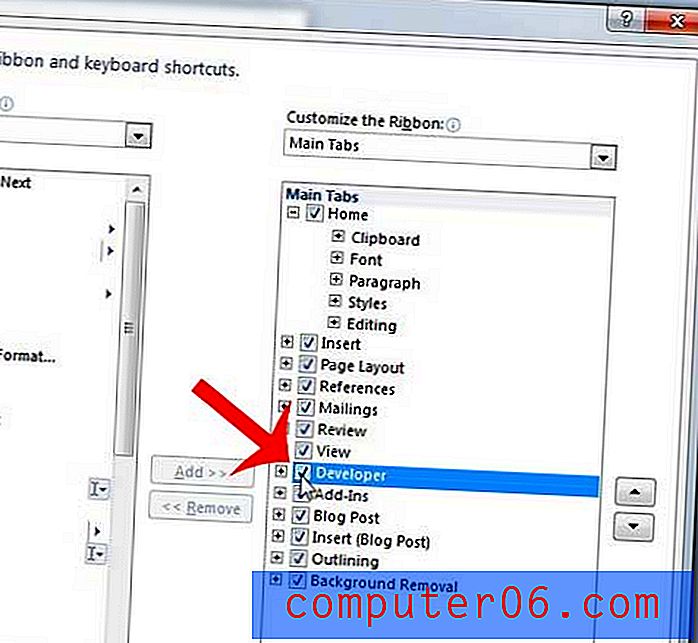
Trinn 6: Klikk på OK- knappen nederst i vinduet for å bruke endringene og lukke vinduet.
Trenger du å endre en topptekst i et Word 2010-dokument? Lær hvordan med denne artikkelen, og begynn å tilpasse ting som sidetall og informasjon som gjentas øverst på hver side.



